Keynote – Benutzerhandbuch für Mac
- Willkommen
- Neue Funktionen in Keynote 14.0
-
- Einführung in Keynote
- Einführung in Bilder, Diagramme und andere Objekte
- Erstellen einer Präsentation
- Auswählen, wie in der Präsentation navigiert werden soll
- Öffnen oder Schließen einer Präsentation
- Sichern und Benennen einer Präsentation
- Suchen einer Präsentation
- Drucken einer Präsentation
- Touch Bar für Keynote
- Erstellen einer Präsentation mit VoiceOver
-
- Ändern der Objekttransparenz
- Füllen von Formen und Textfeldern mit einer Farbe oder einem Bild
- Hinzufügen von Rahmen zu Objekten
- Hinzufügen eines Untertitels oder Titels
- Hinzufügen einer Spiegelung oder eines Schattens
- Verwenden von Objektstilen
- Vergrößern, Verkleinern, Drehen und Spiegeln von Objekten
- Objekte in der Objektliste auswählen und bewegen
- Erstellen einer interaktiven Präsentation durch Hinzufügen verlinkter Objekte
-
- Vorführen von Präsentationen auf dem Mac
- Präsentation auf separatem Monitor vorführen
- Auf einem Mac über das Internet vorführen
- Verwenden einer Fernbedienung
- Erstellen einer automatisch ablaufenden Präsentation
- Vorführen einer Präsentation mit mehreren Moderatoren
- Hinzufügen und Ansehen von Moderatornotizen
- Testen einer Präsentation auf dem Mac
- Aufzeichnen von Präsentationen
-
- Senden einer Präsentation
- Einführung in die Zusammenarbeit
- Einladen anderer Personen zur Zusammenarbeit
- Zusammenarbeit an einer geteilten Präsentation
- Ansehen der neuesten Aktivität in einer geteilten Präsentation
- Ändern der Einstellungen einer geteilten Präsentation
- Beenden der Freigabe einer Präsentation
- Geteilte Ordner und Zusammenarbeit
- Verwenden von Box für die Zusammenarbeit
- Erstellen eines animierten GIF
- Präsentation in einen Blog posten
-
- Verwenden von iCloud Drive mit Keynote
- Exportieren als PowerPoint-Datei oder in ein anderes Dateiformat
- Reduzieren der Dateigröße einer Präsentation
- Große Präsentation als Paketdatei sichern
- Wiederherstellen einer früheren Version einer Präsentation
- Bewegen einer Präsentation
- Löschen einer Präsentation
- Passwortschutz für eine Präsentation
- Schützen einer Präsentation
- Erstellen und Verwalten von eigenen Themen
- Copyright

Verwenden eines Kurzbefehls zum Anwenden eines Stils in Keynote auf dem Mac
Du kannst einem Absatz-, Zeichen- oder Listenstil einen Kurzbefehl (F1 bis F8 auf der Tastatur) zuweisen und dann die entsprechende Taste verwenden, um den jeweiligen Stil auf deinen Text anzuwenden.
Hinweis: Willst du einen Kurzbefehl auf einem Mac verwenden, drücke die Taste „Fn“ zusammen mit dem Kurzbefehl.
Kurzbefehl für Stil zuweisen
Klicke auf einen Text in der Präsentation und dann in der Seitenleiste „Format“
 auf den Tab „Text“.
auf den Tab „Text“.Klicke auf „Stil“ oben in der Seitenleiste.
Führe einen der folgenden Schritte aus:
Für einen Absatzstil: Klicke oben in der Seitenleiste auf den Namen des Absatzstils, bewege den Zeiger über den Namen des Stils, dem ein Kurzbefehl zugewiesen werden soll, und klicke dann auf den eingeblendeten Pfeil.
Für einen Zeichenstil: Klicke auf das Einblendmenü „Zeichenstile“, bewege den Zeiger über den Namen des Stils, dem ein Kurzbefehl zugewiesen werden soll, und klicke dann auf den eingeblendeten Pfeil.

Für einen Listenstil: Klicke auf das Einblendmenü „Listen & Punkte“, bewege den Zeiger über den Namen des Stils, dem ein Kurzbefehl zugewiesen werden soll, und klicke dann auf den eingeblendeten Pfeil.
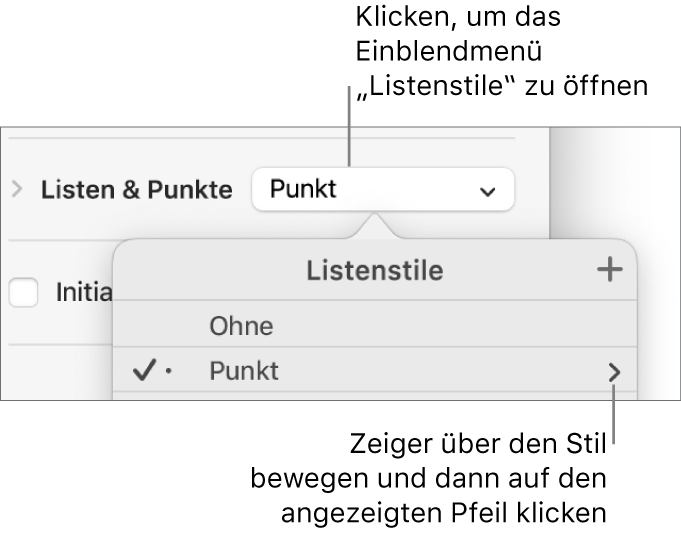
Wähle „Kurzbefehl“ und dann eine Taste aus.
Der Tastaturkurzbefehl wird jetzt neben dem Stilnamen im Menü angezeigt.
Kurzbefehl zum Anwenden eines Textstils verwenden
Wähle den Text aus, den du ändern willst, und drücke dann die Funktionstaste, die du diesem Stil zugeordnet hast.
Werden die Funktionstasten nicht in der oberen Reihe der Tastatur angezeigt, drücke die Taste „Fn“ auf der Tastatur und drücke dann eine Funktionstaste.
Führe zum Löschen eines Tastaturkurzbefehls die oben beschriebenen Schritte aus und wähle „Ohne“ im Kontextmenü aus.